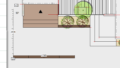エクステリア専用の3D CAD O7ではフェンスの独立基礎を作成することができます。

ここではフェンスを独立基礎で立てる方法を解説しています。
フェンスを独立基礎で作成する手順
フェンスを独立基礎で作成する手順は次のようになります。
フェンスの設置
まずは大本となるフェンスを設置します。「ユニット」レイヤーを選択します。
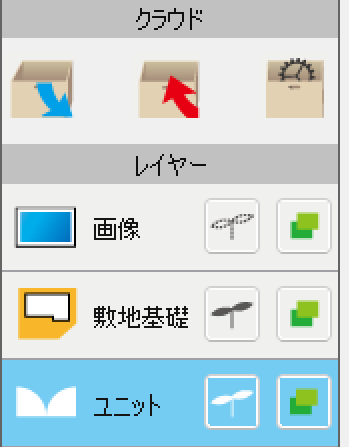
「塀」タブの中にある「独立基礎+メッシュ」を選択します。

選択したフェンスを平面図の設置したい場所にドラッグします。
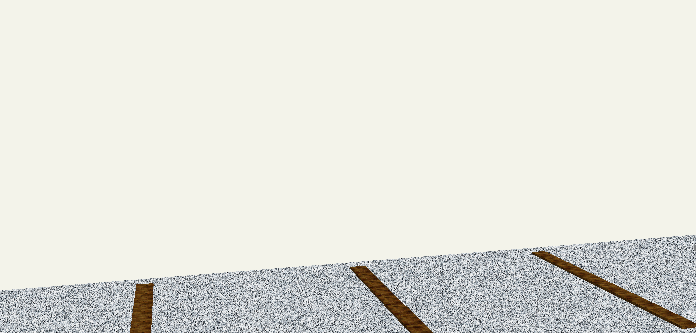
↓ フェンス設置後
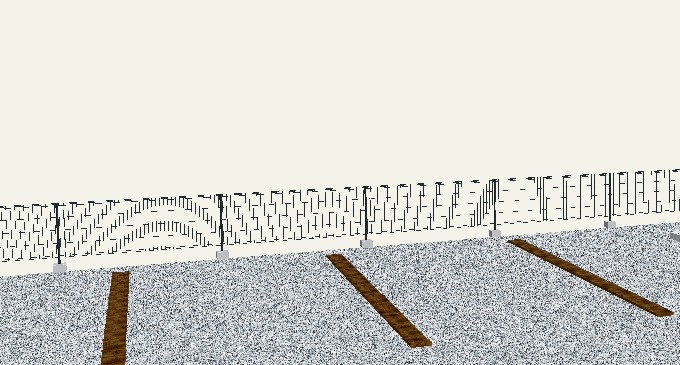
これで独立基礎のフェンスが出来上がりました。
フェンスの種類を変更する
現状では、フェンスはメッシュになっています。ですが、フェンスは市販されている製品を使用するのが一般的です。
そこで、デフォルトのメッシュメンスを市販されているフェンスに変更していきます。
笠木を非表示にする
フェンスを別の商品に変更する場合、デフォルト状態の独立基礎を削除する必要があります。
平面図上のフェンスをダブルクリックしてフェンスの詳細メニューを表示します。
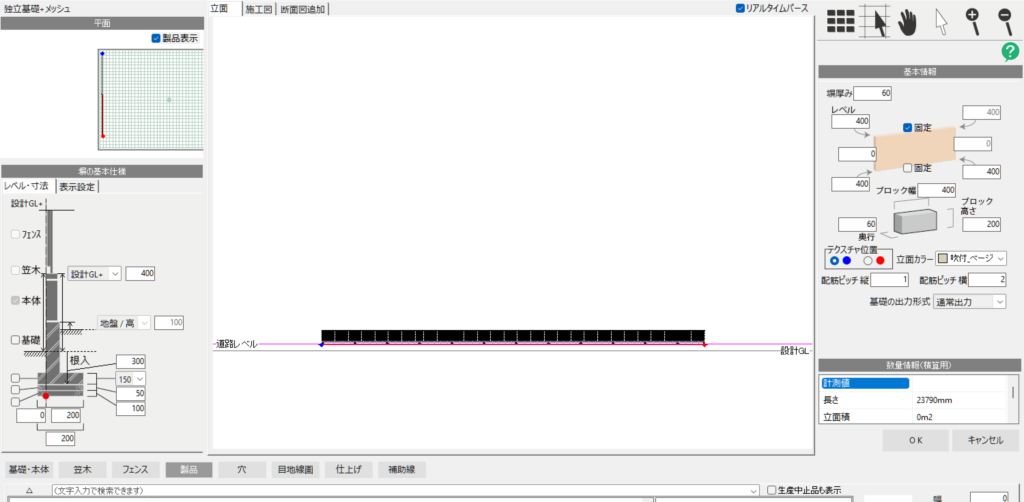
独立基礎をクリックすると、右側に「笠木」というメニューが表示されます。
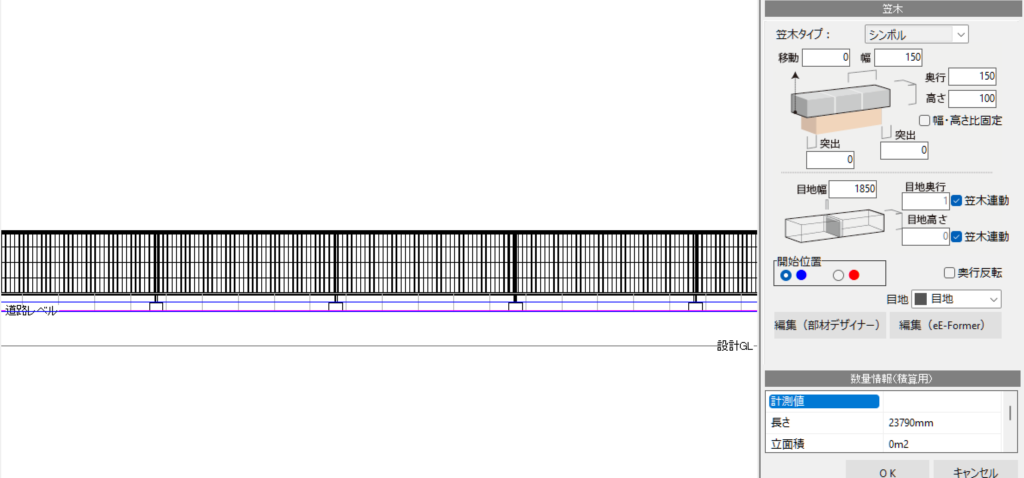
笠木タイプが「シンボル」となっているので、「なし」に変更します。
これでデフォルトの独立基礎がなくなります。

フェンスを変更する
続いて、フェンスを変更します。
一番下の部分で「フェンス」タブを選択し、検索窓に製品名を入力すると、指定したキーワードを含む製品の一覧が表示されます。
例えば「シャトレナ」と検索すると以下のようになります。
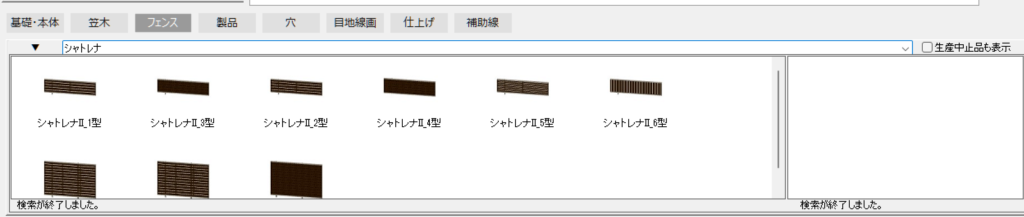
フェンスの種類を選択すると、右側に高さのラインナップが表示されます。
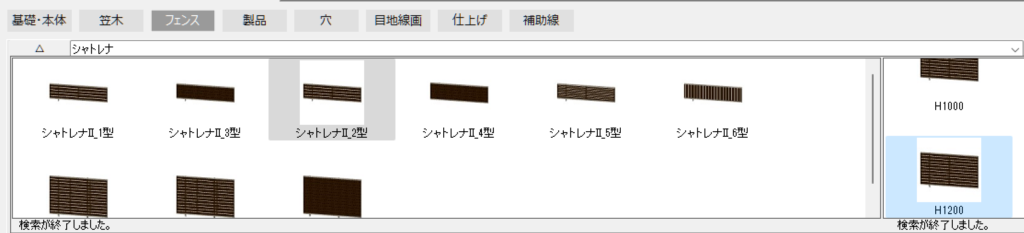
対象のフェンスを選択したら、平面図上のフェンスにドロップします。
「対象のフェンスと入れ替えますか?」と聞かれるので、「はい」を選択します。
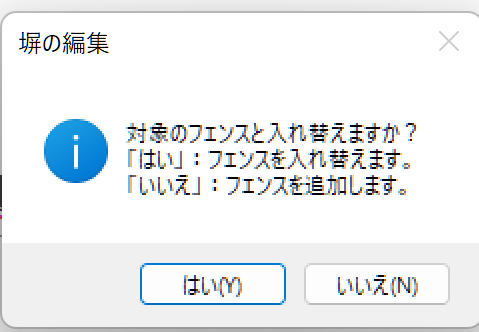
すると、デフォルトのメッシュフェンスが指定したフェンスに置き換わります。
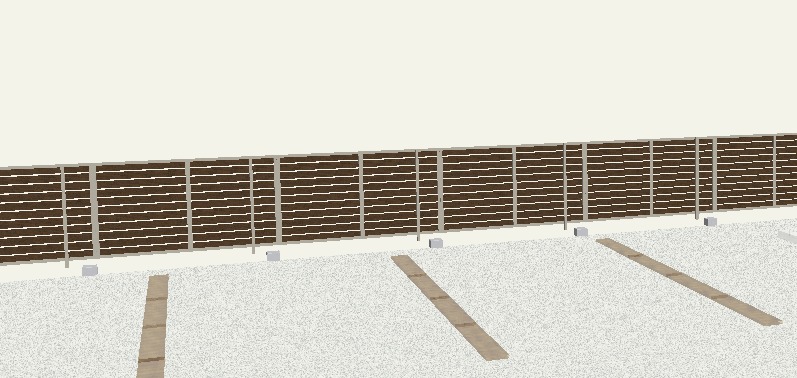
フェンスの種類によって、独立基礎とフェンスの柱がズレます。
フェンスの独立基礎の位置を合わせる
ズレてしまった独立基礎の位置を合わせます。
フェンスの詳細設定画面で平面図上のフェンスをクリックすると、右側に「編集(eE-Former)」が表示されるので、これをクリックします。
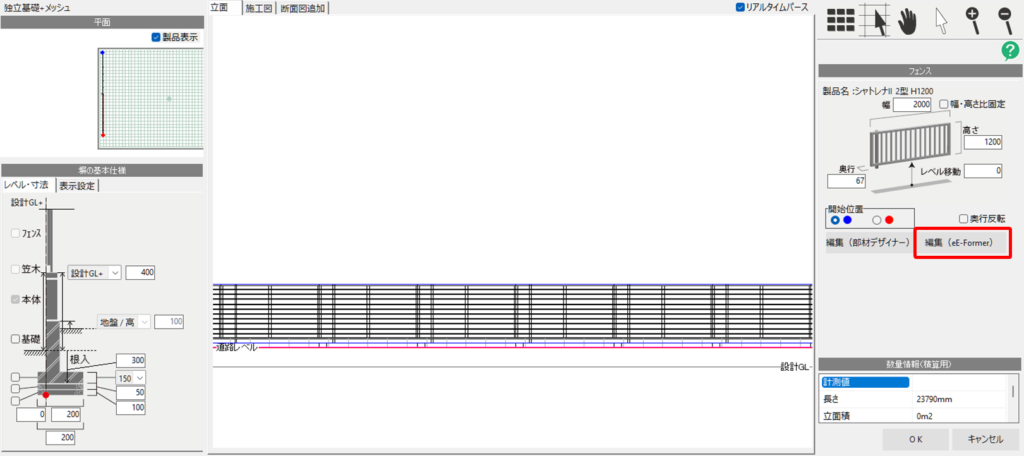
指定したフェンスを3Dで編集できるeE-Formerが起動します。
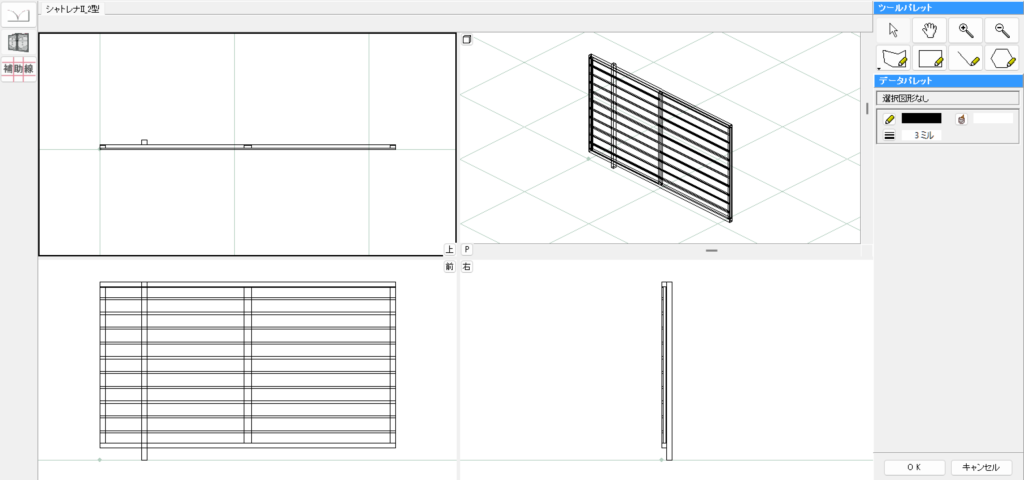
eE-Formerの基本操作については下記をご参考ください。
ここに独立基礎を追加します。
下部メニューの「柱体」をフェンスの柱の下に設置します。
⊿H(高さ)を聞かれるので、独立基礎の高さを入力します。
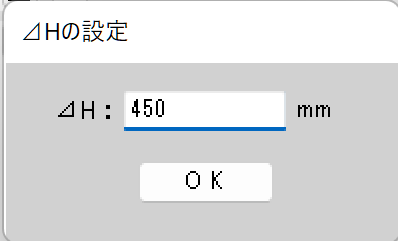
現状では、位置とサイズがおかしいので調整していきます。
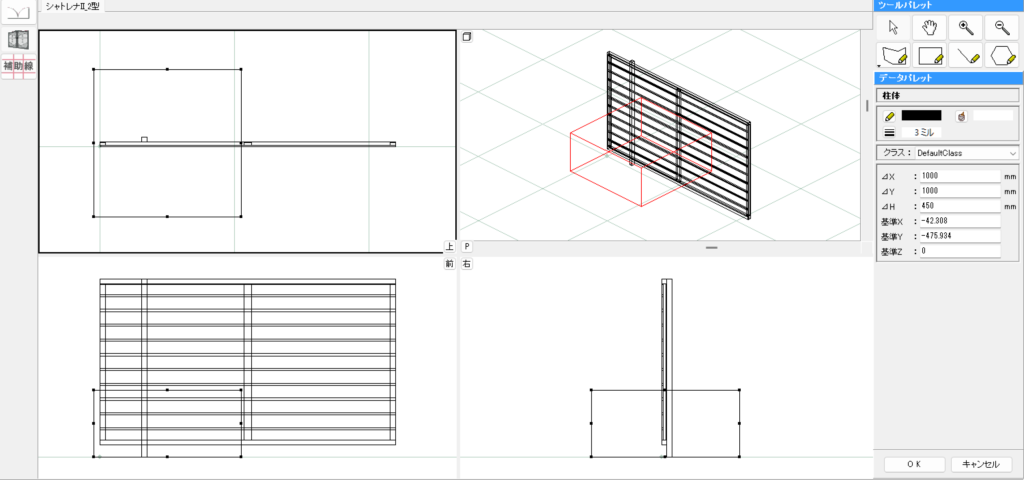
独立基礎のサイズ⊿Xと⊿Yを調整します。
250 x 250 x 450のサイズだと以下のようになります。
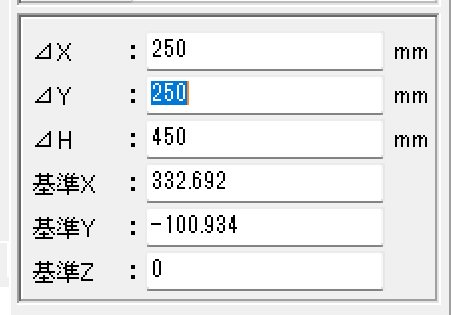
続いて平面図上で独立基礎の位置を移動して調整します。
ドラッグでおおまかな位置に移動して、「shift + 矢印」で微調整します。
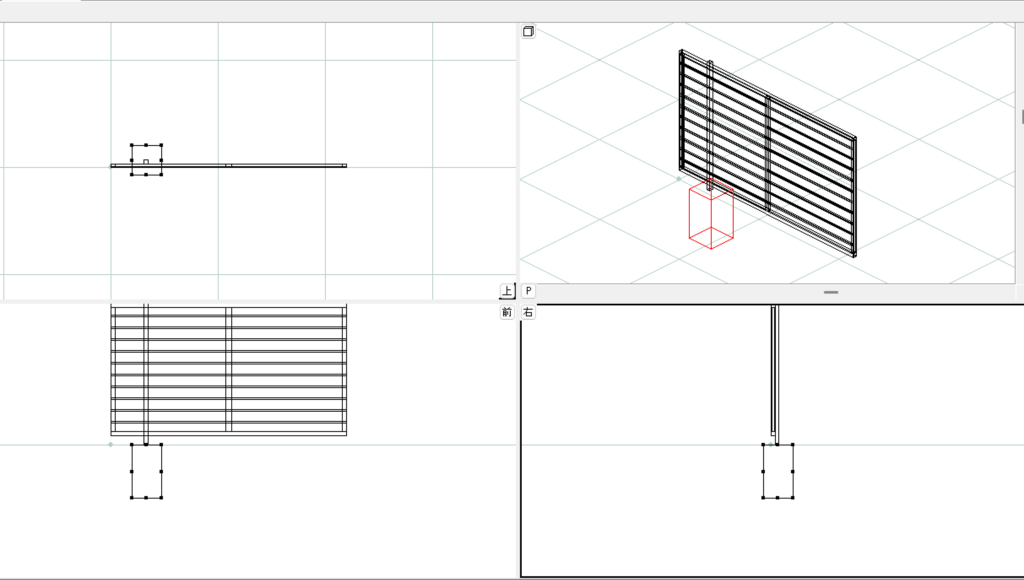
この状態で「OK」をクリックし「eE-Former」を終了すると、独立基礎の色が青くなってしまいます。
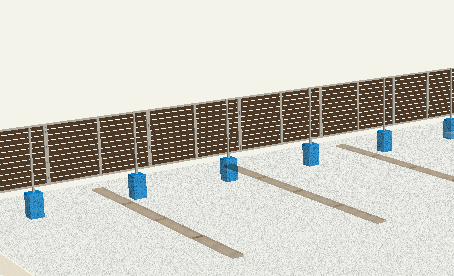
独立基礎の色を変更する
独立基礎の色を変更はeE-Formerで行います。
下図のように独立基礎が選択された状態にします。
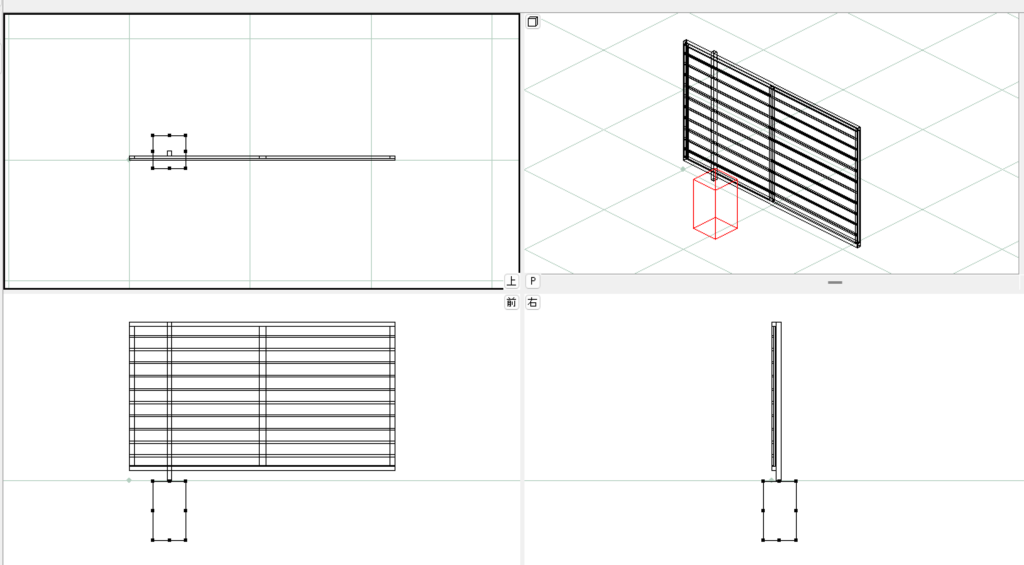
下部に表示されているメニューの「属性」タブをクリックします。
「クラス > オーセブン > 外構仕様(塀材)」をクリックします。
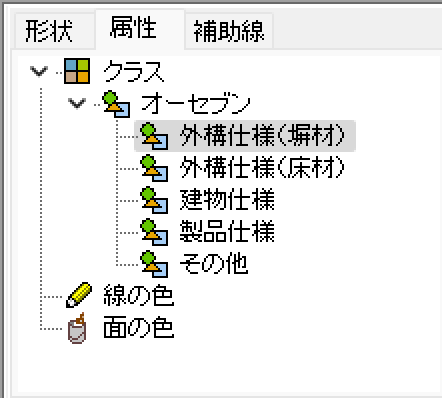
色の一覧が表示されます。

使用したい色を選択して、独立基礎にドロップします。
右上画面のレンダリング表示アイコンをクリックすると指定した色が適用されていることがわかります。
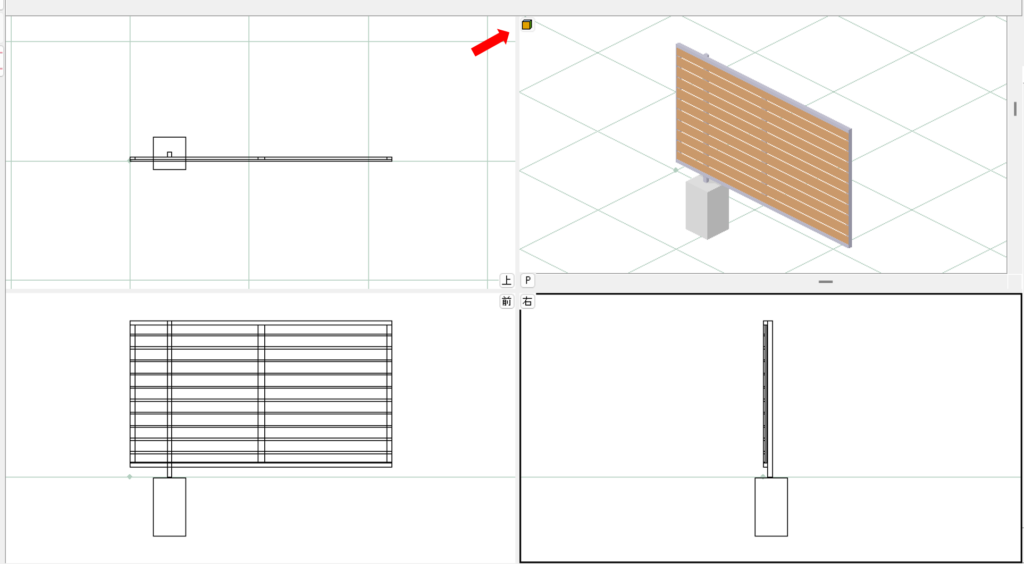
独立基礎の高さを調整する
現状では独立基礎がレベルにあっているため、上にでてきません。
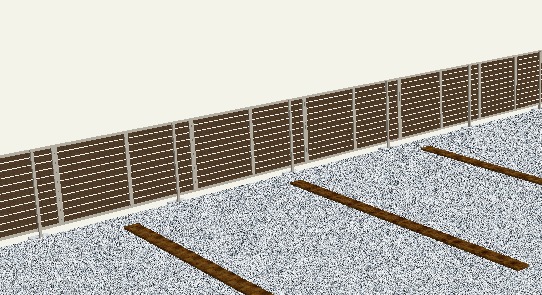
独立基礎の高さを調整していきます。
平面図上のフェンスをクリックすると「フェンス」の寸法が表示されます。
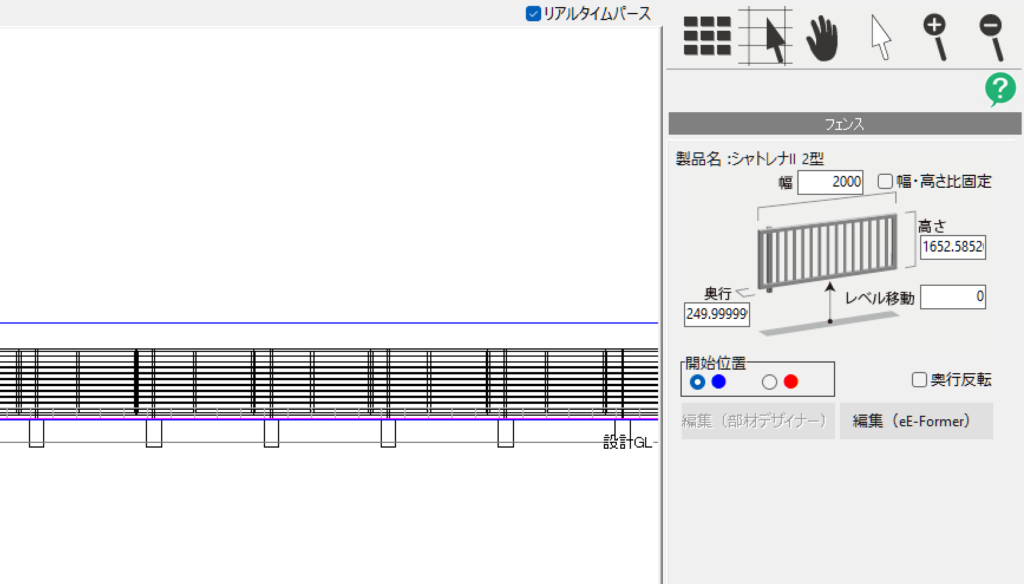
「レベル移動」という項目があるので、上にあげたい寸法を入力します。

これで、指定した寸法だけ独立基礎が表示されます。

開始位置を調整する
フェンスによっては、独立基礎があるべき場所に、独立基礎がない場合があります。
例えば以下の開始位置のような場合です。

こういったときは、フェンスの開始位置を変更します。
フェンスメニューの中に「開始位置」という項目があります。デフォルトは青色が選択されているので、赤色を選択します。
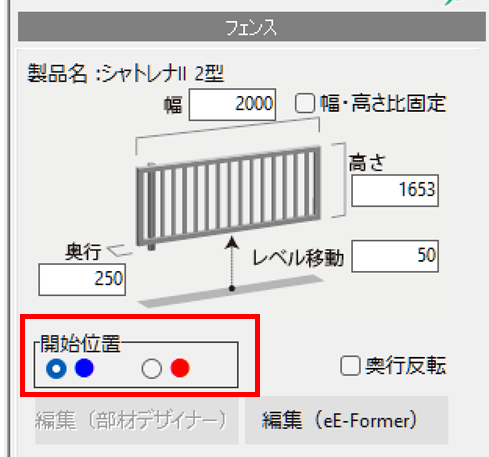
すると、開始位置が反転します。
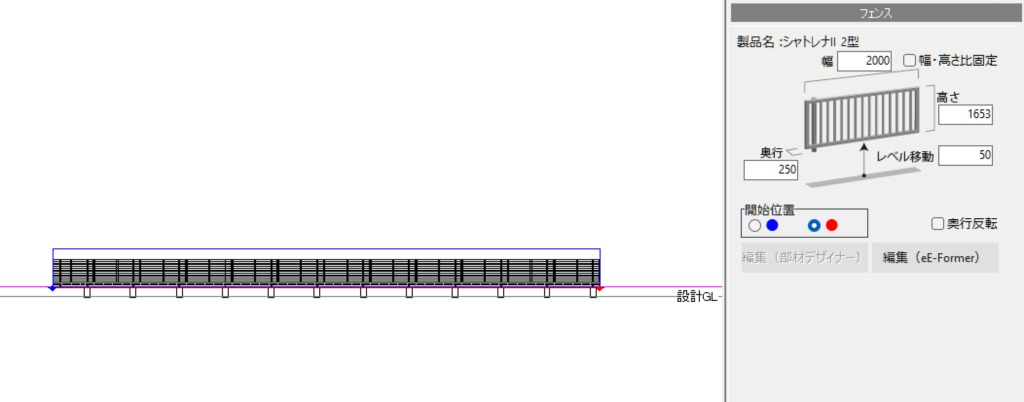
リアルタイムパースで確認すると、本来欲しい場所に独立基礎がきます。

以上でeF-Formerを使ったフェンスの独立基礎の作成は完了です。
「OK」をクリックしてeE-Formerを終了します。
独立基礎&製品を指定したフェンスが作成できました。